电脑上怎么查看wifi密码 怎么看无线网密码是多少
更新日期:2024-03-23 09:12:34
来源:转载
手机扫码继续观看

不少小伙伴在时间久了后忘记了自己的wifi密码,想要通过电脑来查看自己的无线网密码,却不知道怎么操作,其实方法很简单,现在小编就在下文中为大家带来查看wifi密码的步骤,大家如果碰到wifi密码忘记的时候,可以通过这个方法来快速查看哦。

电脑上怎么查看wifi密码?
具体步骤如下:
1.右键选择电脑右下角无线图标,选择打开网络和共享中心;
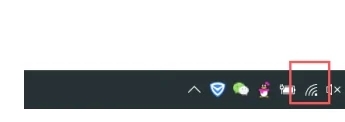
2.点击连接后边的无线名,即蓝色字体;
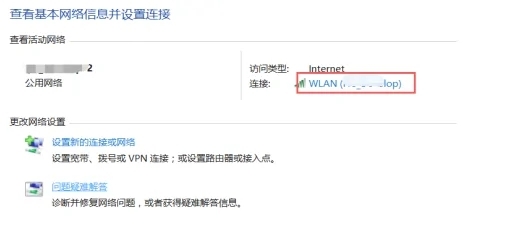
3.在弹出的窗口中选择无线属性;
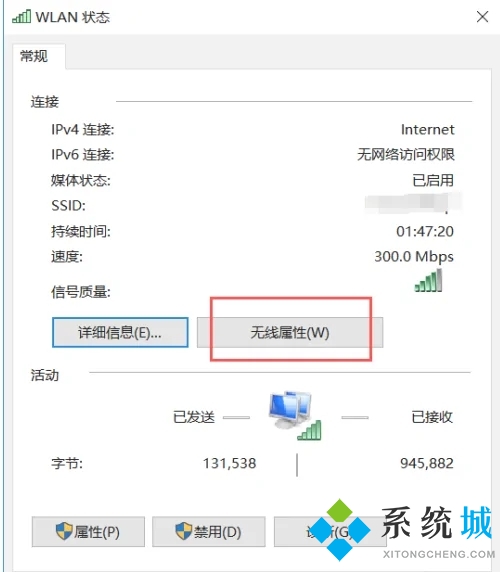
4.选择安全;
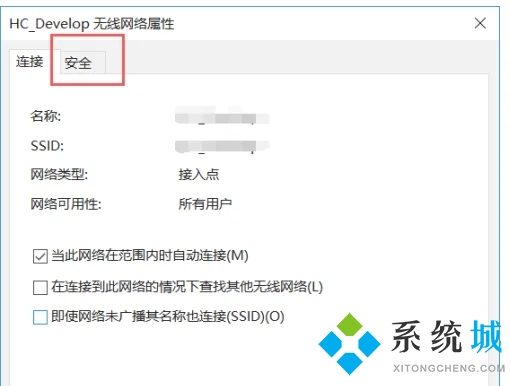
5.勾选选择字符,即可查看到wifi密码。
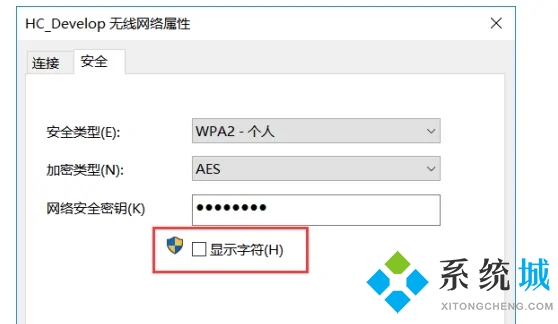
以上就是小编为大家带来的电脑上怎么查看wifi密码的方法了,希望能帮助到大家。
该文章是否有帮助到您?
常见问题
- monterey12.1正式版无法检测更新详情0次
- zui13更新计划详细介绍0次
- 优麒麟u盘安装详细教程0次
- 优麒麟和银河麒麟区别详细介绍0次
- monterey屏幕镜像使用教程0次
- monterey关闭sip教程0次
- 优麒麟操作系统详细评测0次
- monterey支持多设备互动吗详情0次
- 优麒麟中文设置教程0次
- monterey和bigsur区别详细介绍0次
系统下载排行
周
月
其他人正在下载
更多
安卓下载
更多
手机上观看
![]() 扫码手机上观看
扫码手机上观看
下一个:
U盘重装视频











